Jak tworzyć i dodać konto Google na Androidzie?, Jak zarządzać wieloma kontami Google i Gmaila na smartfonie Android? Cyfrowy
Jak zarządzać wieloma kontami Google i Gmaila na smartfonie Android
Contents
- 1 Jak zarządzać wieloma kontami Google i Gmaila na smartfonie Android
- 1.1 Jak tworzyć i dodać konto Google na Androidzie ?
- 1.2 Utwórz lub dodaj konto Google
- 1.3 Jak zarządzać wieloma kontami Google i Gmaila na smartfonie Android ?
- 1.4 Dodaj dodatkowe konto Google
- 1.5 Zarządzaj synchronizacją konta Google
- 1.6 Użyj kilku kont Gmail
- 1.7 Jak dodać konto Google do smartfona z Androidem
- 1.8 Dlaczego ważne jest skonfigurowanie konta Google w telefonie
- 1.9 Skonfiguruj konto Google na nowym smartfonie z Androidem
Nie masz jeszcze konta Google i chcesz je utworzyć, nic nie może być prostsze. Przed pójściem dalej sprawdź, czy nie masz jeszcze adresu Gmail. Dla niektórych może to wydawać się oczywiste, ale wiele osób wciąż ignoruje, że automatycznie posiadanie skrzynki Gmaila implikuje tworzenie konta Google.
Jak tworzyć i dodać konto Google na Androidzie ?
Po nabyciu Androida pierwszym krokiem było utworzenie lub wprowadzenie identyfikatora konta Google.
Twoje urządzenie z Androidem jest zatem bezpośrednio powiązane z kontem Google, które z nim powiązałeś. Synchronizacja wiadomości e -mail, agendy, kontaktów, itp. jest wtedy automatyczny.
Usługi oferowane przez Google są bezpośrednio powiązane z Twoim kontem Google; Cytujmy jako przykład Gmaila, Mapy, YouTube, Google Hangouts, Google+, L’Gine Google, Google Drive, Google Musique, Google Translation, Google Keep, itp.
Nic nie zabrania ci skonfigurowania kilku kont Google w smartfonie, aby przeczytać e -maile, program i mieć kontakty wszystkich konta.
Jeśli nie skonfigurowałeś konta Google podczas uruchamiania telefonu, zapraszamy do tego, aby skorzystać z różnych usług oferowanych przez Google.
Utwórz lub dodaj konto Google
Kiedy po raz pierwszy rozpalisz galaxy Note 3, utworzyłeś lub wprowadziłeś swój e -mail Google i powiązane hasło. Jest zatem prawdopodobne, że podczas czytania tych wierszy masz już konto Google skonfigurowane w telefonie.
Jeśli nie skonfigurowałeś jeszcze konta Google lub chcesz dodać drugie konto Google, rozwść pasek powiadomień, naciśnij Ustawienia → Tab Ogólny → Konta.

Następnie naciśnij Dodaj konto.

włączyć Google Aby skonfigurować nowe konto, Google w tym przypadku.

włączyć Istniejące konto Aby połączyć się z już istniejącym kontem Google lub naciśnij Nowy Jeśli chcesz utworzyć nowe konto Google. Następnie postępuj zgodnie z kroku procedurę.

Jeśli utworzysz nowe konto lub jeśli nie masz jeszcze konta Google+ (istniejące konto), następnie dołączasz do społeczności Google+, sieci społecznościowej Google. Jeśli zdecydujesz się teraz utworzyć konto Google+, zostaniesz poproszony o podanie swojego nazwiska i nazwiska. W przeciwnym razie zignoruj ten krok. Jeśli już zarejestrowałeś się w Google+, ten krok nie jest prezentowany.
W pewnym momencie zaoferowano Ci powiązanie karty płatniczej na tym koncie Google. Portfolio Google to wirtualne portfolio, które pozwala bezpiecznie przechowywać informacje o płatnościach, a także szybko. Będzie używany do kupowania aplikacji na Androida w Google Play Store. Nie musisz tworzyć swojego konta Portfolio Google natychmiast. Zobaczymy w sekcji poświęconej zakupowi aplikacji, jak to utworzyć a posteriori. włączyć Nie teraz. Pamiętaj, że nie musisz dodawać karty płatności, aby pobrać bezpłatne aplikacje do sklepu odtwarzającego.

Ostatnim krokiem jest wybranie typów danych, które mają zostać zsynchronizowane na smartfonie. Najpierw sprawdź wszystkie dane synchronizacji.


Twoje nowe konto Google jest już skonfigurowane. Otrzymasz na przykład e -maile z tego nowego konta przez aplikacja Gmail i to, bez żadnej konkretnej konfiguracji !
Czy korzystasz z Google News (wiadomości we Francji) ? Możesz śledzić swoje ulubione media. Podążać Frandroid w Google News (i Numerama).
Jak zarządzać wieloma kontami Google i Gmaila na smartfonie Android ?
Jeśli masz kilka kont Google lub Gmaila, można je używać wspólnie na telefonie z Androidem. Wystarczy kilka kliknięć.
Reklama, Twoja treść jest kontynuowana poniżej
Cena uruchomienia 649 €


Możliwość/odnowiona
Rakuten
Amazon Marketplace
Amazonka
Electro Depot
Rakuten
Amazon Marketplace
Amazonka
Electro Depot
Rakuten
Amazon Marketplace
Rakuten
Amazon Marketplace
Rakuten
Amazon Marketplace
Działanie tablicy cenowej
Wyłącz swój bloker reklamowy, aby uzyskać dostęp do wszystkich linków powyżej.
Korzystasz z kilku kont Google lub Gmaila dla swoich działań profesjonalnych i osobistych ? Dobrą wiadomością jest to, że nie jesteś potępiony do żonglowania między kilkoma terminalami, aby skonsultować się z Twoimi wiadomościami i uzyskać dostęp do ulubionych aplikacji. Za pomocą smartfona z Androidem można koordynować kilka kont Google lub Gmaila w tym samym profilu użytkownika. Oto jak kontynuować.
Ten samouczek został opracowany z piksela 6 z Androidem 13. Podobnie jak wszystkie smartfony Google, ten model, który jest również doskonały na zdjęciu, ma pierwszą z nowych wersji mobilnego systemu operacyjnego. Wszystkie poniższe kroki są ważne dla poprzednich wersji na Androida 11, najnowszego piksela 6A i Pixel 6 Pro, a bardziej ogólnie wszystkich smartfonów za pomocą standardowej wersji Androida.
Test: smartfon / telefon komórkowy
Google Pixel 6: Powrót fotokonu króla
Oczekiwany, Google Pixel 6 ma ciężkie zadanie sukcesu doskonałych fotofonów. Skomplikowany zakład, ale jednak udany, dla ciebie.
Dodaj dodatkowe konto Google
Z ekranu głównego smartfona z Androidem zrób skanujący gest od dołu do góry, aby otworzyć szufladę aplikacji, a następnie naciśnij ikonę Ustawienia. Przewiń, aż Hasła i konta Następnie na dole strony naciśnij + Dodaj konto. Wybierać Google Następnie potwierdź swoją tożsamość za pomocą zdefiniowanej metody: kod PIN lub odcisk palca.
Teraz nadszedł czas, aby wprowadzić elektroniczny adres konta Google, który chcesz dodać, w towarzystwie jego hasła i podwójnego kodu uwierzytelniania, jeśli aktywujesz tę opcję, co zalecamy wysoko zalecamy. W razie potrzeby można utworzyć nowe konto Google z tej strony, naciskając Utwórz konto.
Możesz powtórzyć ten podręcznik użytkownika, aby dodać inne istniejące lub nowe konta Google. Zauważ, że tworzenie konta Google automatycznie prowadzi do tworzenia konta Gmail.
Zarządzaj synchronizacją konta Google
Po dodaniu kont (kont) Google możesz zdefiniować synchronizację danych dla każdej usługi Google. Aby to zrobić, naciśnij Ustawienia> Hasła i konta. Wybierz właśnie dodane konto i naciśnij Synchronizacja konta. Na tej stronie możesz dostosować działanie synchronizacji dla każdej usługi Google.
Jeśli chcesz usunąć konto Google, wróć do sekcji Hasła i konta, Wybierz konto i naciśnij przycisk Usuń konto.
Użyj kilku kont Gmail
Po dodaniu konta Google odpowiedni adres Gmail jest automatycznie dodawany do usługi e -mailowej. Aby przejść od jednego konta Gmail do drugiego, naciśnij ikonę swojego profilu u góry w prawo, a następnie wybierz żądany adres.
Jeśli chcesz spersonalizować ustawienia nowego konta, przejdź do Ustawienia Gmaila, naciskając ikonę z trzema prętami piętrowymi w lewym górnym rogu. Wybierz konto do modyfikacji, a następnie będziesz mieć dostęp do wszystkich dostępnych ustawień.
Reklama, Twoja treść jest kontynuowana poniżej
Śledź wszystkie wiadomości cyfrowe w Google News
Jak dodać konto Google do smartfona z Androidem

E -maile, agenda, kontakty, chmura, aplikacje, smartfony mają teraz mnóstwo narzędzi do ułatwienia naszego codziennego życia. Ale zanim będziesz mógł w pełni cieszyć się wszystkimi tymi funkcjami, będziesz musiał dodać i skonfigurować konto Google na swoim nowym telefonie z Androidem. A operacja jest mniej skomplikowana, niż sobie wyobrażasz. Prodigemobile towarzyszy Ci w tym procesie, opisując różne kroki, które należy wykonać, aby utworzyć i dodać konto Google do smartfona lub tabletu z Androidem.
Dlaczego ważne jest skonfigurowanie konta Google w telefonie
System operacyjny z Androidem jest często prezentowany jako operacyjny system operacyjny oferujący innowacyjne usługi. Ale w rzeczywistości rzeczywistość jest zupełnie inna. Główny problem wynika z faktu, że bardzo duża liczba usług nie może działać bez konta Google.
Konkretnie oznacza to, że możesz nadal korzystać z podstawowych funkcji telefonu, ale nie będziesz mieć dostępu do wszystkich usług amerykańskiego giganta badawczego w Internecie.
Na przykład, korzystając z aplikacji MAP MAPS, zapoznaj się z skrzynką Gmaila, obejrzyj filmy na YouTube lub pobierz aplikacje z sklepu Play Store. Nie będziesz mógł również skorzystać z systemu synchronizacji danych Google (chmury), ale codziennie praktycznie, szczególnie w celu zapisania jego kontaktów.
Zasadniczo od razu, wrażenia użytkownika są znacznie zdegradowane. Musisz stawić czoła faktom, nawet jeśli można korzystać z smartfona z Androidem bez konta Google, te ostatnie traci duże zainteresowanie i atrakcyjność. Brak usług Web Giant (Google Play) znacznie kara użytkownika.
Jeśli nie zainstalowałeś jeszcze konta Google, powinieneś podjąć spadek. Jest bezpłatny i nie zajmuje go więcej niż kilka minut, aby go zainstalować i skonfigurować. I wisienka na torcie, nic nie uniemożliwia konfiguracji kilku kont Google na tym samym telefonie.
Skonfiguruj konto Google na nowym smartfonie z Androidem
Zasadniczo po włączeniu telefonu po raz pierwszy Android zaoferuje dodanie konta Google do nowego urządzenia. Uwaga: ten kluczowy krok nie należy odłożyć na bok. Aby połączyć konto Google ze smartfonem, wystarczy wprowadzić adres Gmail i hasło.
Jeśli jednak nie wykonałeś tej operacji, nie ma pewności, że nic nie zostało utracone. Możesz bardzo dobrze dodać konto Google do Androida po zakończeniu początkowej konfiguracji nowego telefonu.
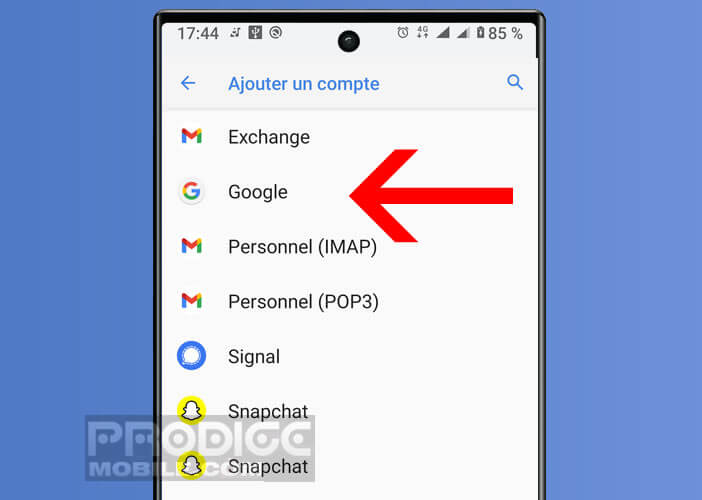
- Otwórz ustawienia urządzenia (tablet lub smartfon)
- Spójrz na listę konta i kliknij na nią
- Naciśnij konto dodawane u dołu okna
- Kliknij ikonę Google
- Następnie wprowadź swój adres e -mail, a także odpowiednie hasło
Nie masz jeszcze konta Google i chcesz je utworzyć, nic nie może być prostsze. Przed pójściem dalej sprawdź, czy nie masz jeszcze adresu Gmail. Dla niektórych może to wydawać się oczywiste, ale wiele osób wciąż ignoruje, że automatycznie posiadanie skrzynki Gmaila implikuje tworzenie konta Google.
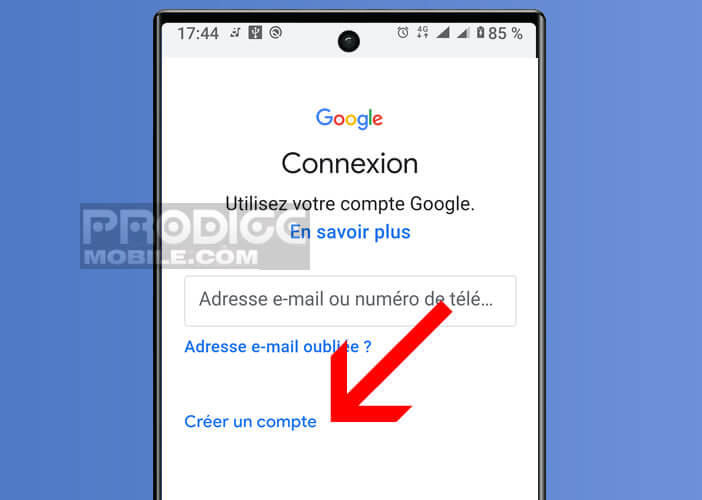
Jeśli jesteś już w posiadaniu adresu e -mail Gmaila, możesz użyć go jako konta Google w telefonie i mieć dostęp do wielu innych produktów z giganta internetowego. Przeciwny przypadek, po prostu kliknij przycisk Utwórz konto i postępuj zgodnie z instrukcjami wyświetlonymi na ekranie.
Czy możemy dodać kilka kont Google do tego samego urządzenia ?
Masz konto Gmaila dla swoich działań zawodowych i konto e -mail dla Twojej prywatności ? Czy wiesz, że można użyć tych dwóch kont na tym samym urządzeniu, aby uniknąć konieczności żonglowania dwoma różnymi telefonami.
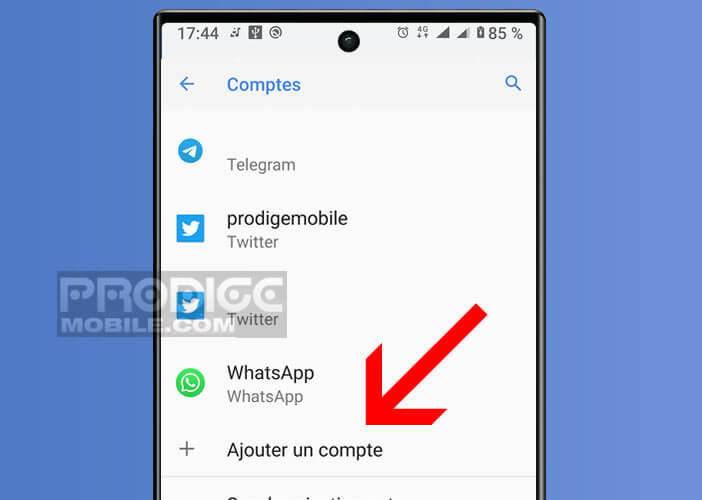
- Kliknij ikonę kółka, aby uruchomić ustawienia
- Naciśnij sekcję hasła i konta (w niektórych wersjach Androida opcja nazywana jest teraz kontami)
- Kliknij przycisk Dodaj konto
- Wybierz Google z listy usług i naciśnij odpowiednią ikonę
- Umieść palec na czujniku odcisków palców lub wprowadź kod PIN urządzenia, aby kontynuować konfigurację
- Następnie wprowadź adres Gmail swojego drugiego konta Google, a także jego hasło
- Naciśnij przycisk OK, aby potwierdzić swój wybór
Możesz, jeśli chcesz powtórzyć tę operację dla innych kont Google w posiadaniu. Nie zapomnij skonfigurować systemu synchronizacji Androida dla różnych adresów e -mail.
- Wróć na stronę główną sekcji rachunków
- Wybierz drugie konto Gmail, które właśnie skonfigurowałeś na smartfonie
- Kliknij przycisk synchronizacji konta
- Wybierz z listy Usługi lub aplikacji, które chcesz zsynchronizować z kontem Google
Następnym razem, gdy będziesz musiał skonsultować się z polem odbioru jednego z adresów e -mail, wystarczy kliknąć ikonę swojego profilu umieszczonego w prawym górnym rogu ekranu i wybrać wybrane konto.
